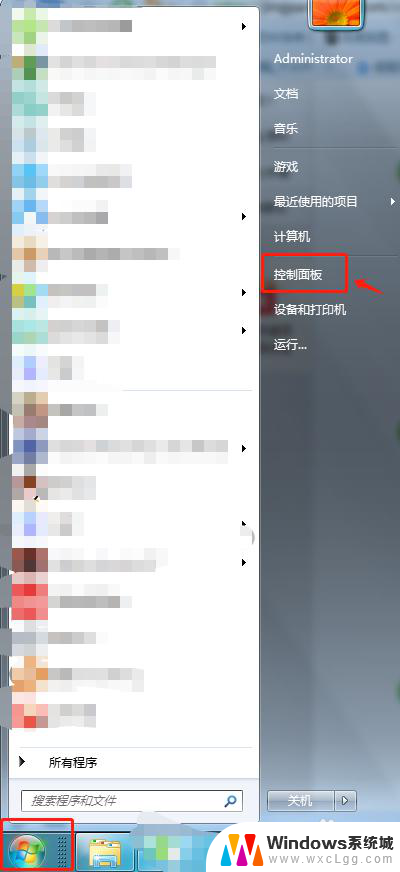有线音箱怎么连接电脑 台式电脑音响线接法
更新时间:2024-09-02 13:02:19作者:xtliu
在日常生活中,我们常常会遇到需要连接音箱和电脑的情况,对于有线音箱和台式电脑的连接方式,一般是通过音响线来实现的。音响线是一种传输音频信号的连接线,它可以将电脑的声音传输到音箱中,让我们可以享受更加清晰的音质。接下来让我们一起来了解一下有线音箱如何连接电脑的方法吧!
具体方法:
1.我们看到音响设备自带有两个插口,一个是USB插头,一个是金属插头,如图。

2.我们现在找到主机的后面,有三个圆形插口。其中中间的嫩绿色插口就是音频输出的插口,如图。

3.我们现在把圆形插头,插在中间圆形插口上,如图。

4.另外把USB插口插在主机后面任意一个USB插口上,如图。
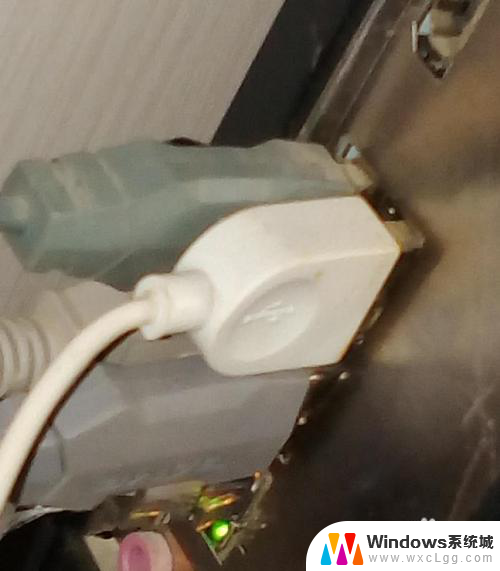
5.现在我们回到显示器前,会看到有提示。选择输入设备类型,我们选择前喇叭,点击确定。
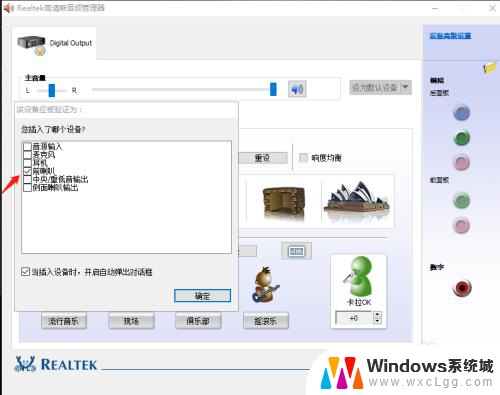
6.接着设置音响效果,然后点击确定,如图。
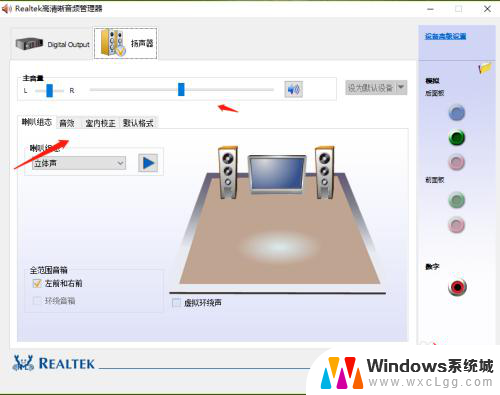
7.最后我们打开音响开关,看到音响设备已灯已经亮了。并且可以正常输出声音了,如图。

8.并且我们可以在在电脑硬件设备里看到音响设备,如图。
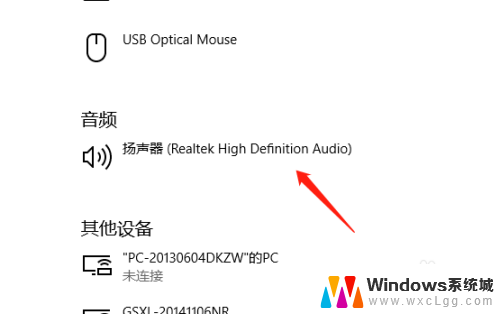
以上就是有线音箱怎么连接电脑的全部内容,有遇到这种情况的用户可以按照小编的方法来进行解决,希望能够帮助到大家。